Funzioni Wix: creare una funzione
11 min
In questo articolo:
- Creare una funzione
- Esempi di funzioni
- FAQ
Funzioni Wix ti consente di aggiungere una logica personalizzata alle app di Wix come Wix Stores, Wix Restaurants e Programma fedeltà Wix per soddisfare meglio le esigenze della tua attività.
Il Builder delle funzioni è un'interfaccia senza codice in cui crei risultati personalizzati per vari scenari aziendali utilizzando condizioni, formule e valori dinamici. Il builder rappresenta visivamente la tua logica, aiutandoti a capire in che modo i diversi criteri influiscono sull'output della funzione. Puoi iniziare da zero o personalizzare un template progettato per un'app Wix specifica.
Come funziona?
La funzione inizia con i dati di input di sola lettura da un'app, come i dati del carrello e del checkout di Wix Stores. Nel Builder delle funzioni, puoi impostare una Condizione utilizzando la logica "se/altrimenti" (ad esempio, se il nome del prodotto è X, aggiungi tariffe aggiuntive; se il nome del prodotto è Y, non aggiungere tariffe). La condizione determina l'Output o il risultato desiderato (ad esempio, la tariffa specifica applicata se la condizione è soddisfatta).
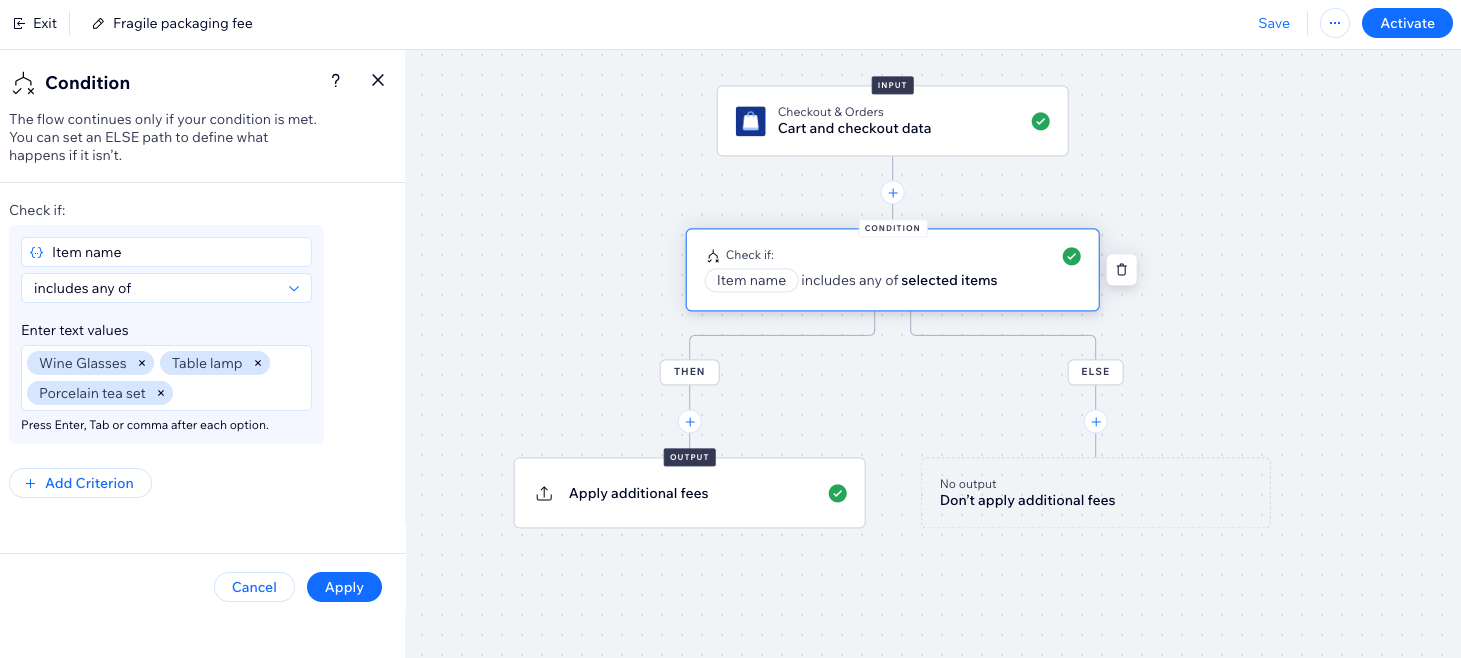
Creare una funzione
Scegli un tipo di funzione dal Catalogo delle funzioni per iniziare. I tipi di funzione includono:
- Costi aggiuntivi: addebita costi aggiuntivi in base al carrello e ai dettagli del checkout di un cliente. Ad esempio, addebita un costo di gestione aggiuntivo per i prodotti fragili
- Checkout validations (Convalide del checkout): imposta i requisiti che devono essere soddisfatti prima che un cliente completi il checkout. Ad esempio, puoi richiedere un valore minimo per l'ordine o limitare il numero di articoli acquistati
- Premi fedeltà: offri tassi di conversione migliori tra punti fedeltà e sconti ai clienti che soddisfano determinati criteri, ad esempio che effettuano 2 ordini nel giro di 30 giorni
Per creare una funzione:
- Vai su Funzioni nel Pannello di controllo del sito
- Nel Catalogo delle funzioni, clicca su Crea funzione sotto un tipo di funzione
Suggerimento: clicca su Altre info per scoprire di più su un tipo di funzione - Scegli come creare la funzione:
- Usa un template di funzione: clicca su Usa il template accanto a un template
- Crea la tua funzione: clicca su Inizia da zero in basso a sinistra per crearne una tua
- Inizia a creare la tua funzione nel builder delle funzioni. Ogni funzione ha dati di input univoci e un output che deve essere definito. Puoi anche modificare le condizioni della funzione e aggiungere altri passaggi al flusso. Scopri di più sui componenti delle funzioni nella sezione FAQ di questo articolo
- Se utilizzi un template: clicca sui passaggi Condizione e Output per visualizzare il flusso predefinito. Puoi modificare i passaggi in base alle tue esigenze
- Se inizi da zero: clicca su Output per impostare il risultato del flusso. Puoi anche cliccare sull'icona
 per aggiungere un altro passaggio alla funzione
per aggiungere un altro passaggio alla funzione
Nota:
Prima di poter attivare la funzione, devi controllare i campi con un'icona di avviso  .
.
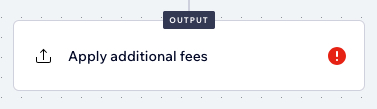
 .
. 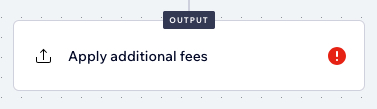
- (Facoltativo) Alcuni template richiedono l'aggiunta di ulteriori informazioni di configurazione. Clicca sull'icona Altre azioni
 in alto a destra e seleziona Configurazione della funzione per apportare modifiche
in alto a destra e seleziona Configurazione della funzione per apportare modifiche
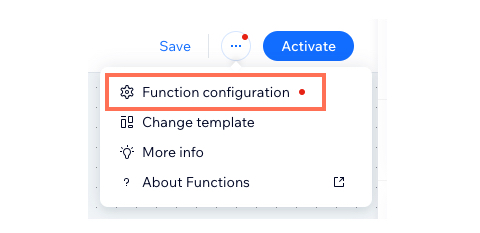
- Inserisci un nome per la funzione in alto a sinistra. È visibile solo a te e aiuta a identificare la funzione nel Pannello di controllo
- Clicca su Attiva in alto a destra per abilitare la funzione
Qual è il prossimo passo?
Una volta attivata, la funzione viene eseguita ogni volta che, al momento del checkout, i clienti soddisfano i criteri configurati.
Esempi di funzioni
Clicca su un esempio qui sotto per visualizzare le istruzioni dettagliate su come configurare alcune funzioni comuni.
Aggiungere una tariffa per l'imballaggio fragile a un ordine
Impostare un subtotale minimo per l'ordine
Creare un premio acquirenti abituali per i membri del programma fedeltà
FAQ
Scopri di più sulle Funzioni Wix e su come creare flussi personalizzati per la tua attività.
Come posso utilizzare le funzioni per la mia attività?
Quali sono i diversi componenti che compongono un flusso di funzioni?
Qual è la differenza tra Funzioni Wix e Automazioni Wix?
Con quali app di Wix posso creare funzioni?










 in alto a destra
in alto a destra